Массовая настройка номеров
Если у вас много номеров, которые работают одинаково, не обязательно заходить в настройки каждого номера в отдельности, чтобы изменить расписание или приветствие. Виртуальная АТС дает возможность экономить время и массово редактировать любое количество номеров – вы можете объединить номера в группы с одинаковыми настройками или копировать настройки номера.
Ниже расскажем подробнее о каждом способе.
Объединение номеров в группы с одинаковыми настройками
Если у вас есть несколько номеров с абсолютно одинаковыми настройками (например, используемые для рекламных кампаний), вы можете объединить такие номера в группу и в несколько кликов установить для них общее приветствие, расписание и маршрут звонков. Любые изменения настроек группы будут автоматически распространяться на каждый номер, входящий в ее состав.
1. Зайдите в раздел «Настройки» на вкладку «Номера». Нажмите на кнопку «Создать группу номеров».

2. Введите название группы и выберите номера, которые хотите в нее добавить.
В группу можно включить только те номера, которые еще не состоят в других группах. Если хотите добавить в группу все номера, не входящие ни в одну из ранее созданных групп, нажмите на квадрат рядом с заголовком «Все доступные номера».
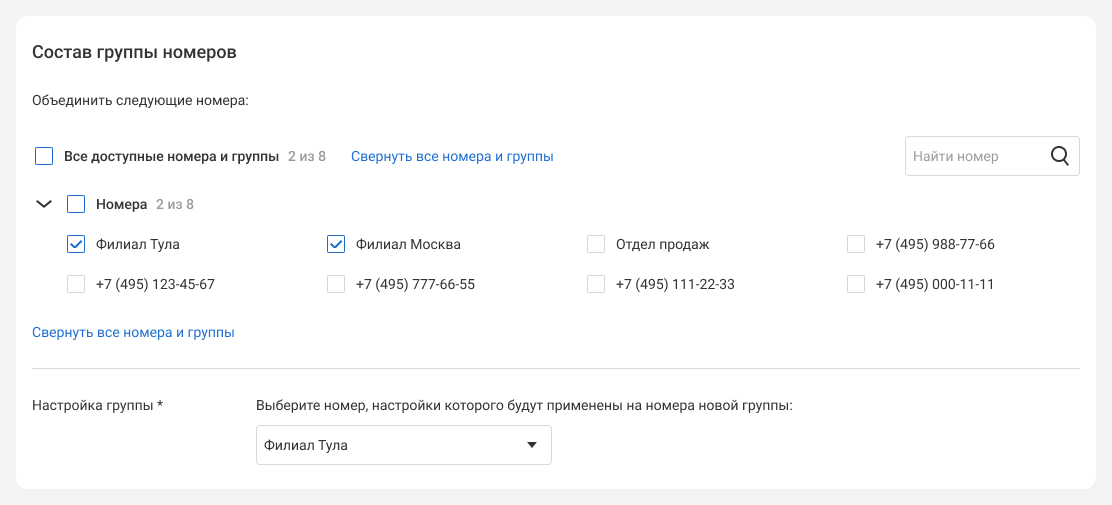
3. Выберите номер, настройки которого нужно применить для всех номеров создаваемой группы.
4. Нажмите «Сохранить» внизу страницы. После успешного сохранения созданная группа появится вверху списка номеров.
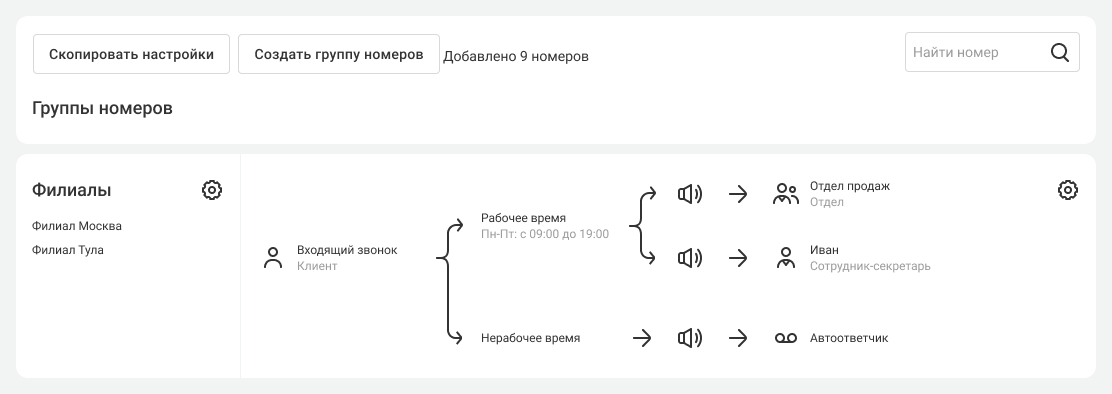
5. Когда в дальнейшем вы будете изменять настройки группы номеров, обратите внимание – настройки группы разделены на две части, каждая из которых редактируется отдельно:
- если вам нужно изменить состав группы, ее название или удалить группу – нажмите на шестеренку рядом с названием группы.
- если вам нужно изменить правила приема звонков, расписание, приветствие в группе номеров – нажмите на шестеренку справа от схемы приема звонков.
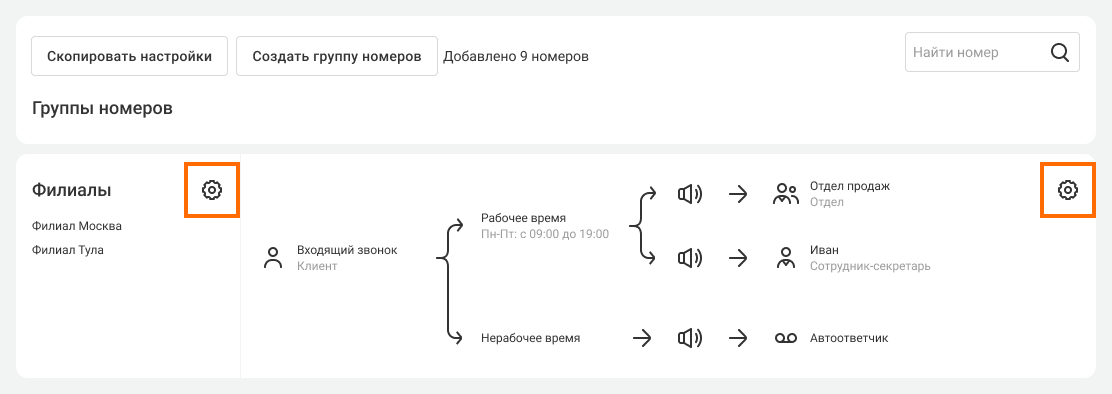
После внесения изменений нажмите на кнопку «Сохранить».
Копирование настроек номеров
Если у нескольких ваших номеров совпадает только часть настроек (например, приветствие одинаковое для всех номеров, а расписание отличается), вы можете скопировать нужные настройки с одного номера на другие. Это позволяет быстро и гибко настроить 2 и более номеров, но при этом оставляет возможность изменить любой из них в отдельности.
1. Зайдите в раздел «Настройки» на вкладку «Номера». Нажмите на кнопку «Скопировать настройки».

2. Выберите, какие именно настройки номера вы хотите скопировать:
- Приветствие в рабочее время – если скопировать приветствие на номер, который работает круглосуточно, то оно будет озвучиваться 24/7.
- Расписание – при выборе этого пункта копируется основное расписание номера (дополнительные интервалы нужно настраивать отдельно).
- Все настройки – копируется режим работы со всеми дополнительными интервалами, приветствие и маршрут звонков.
3. Выберите, с какого номера или группы номеров вы хотите скопировать выбранные настройки.
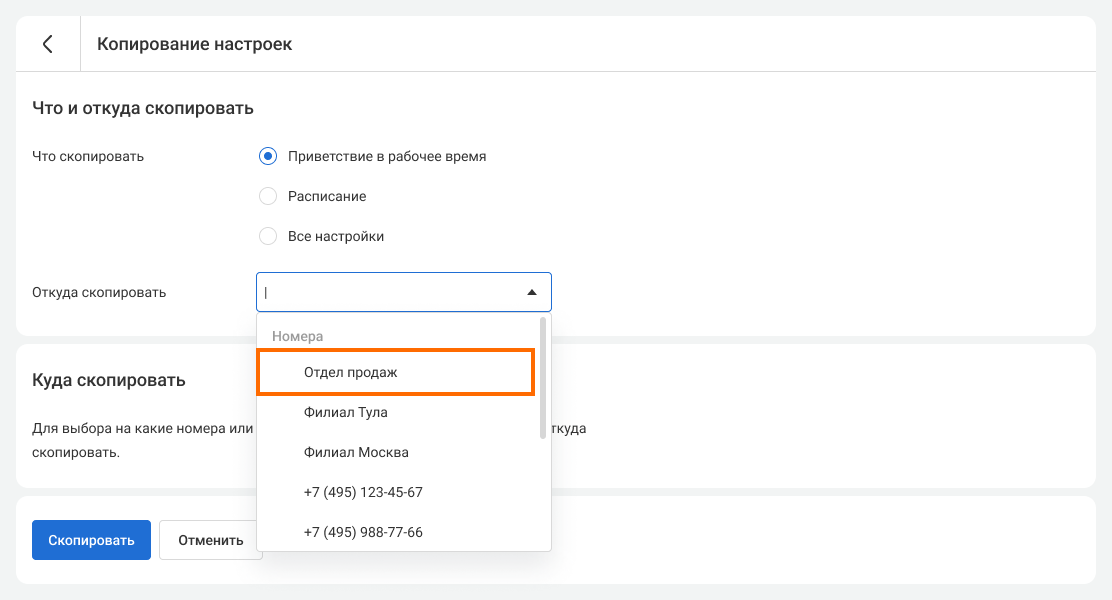
Ниже вы увидите и сможете проверить настройки, которые хотите скопировать на другой номер: схема приема звонков, график работы или настройки приветствия.
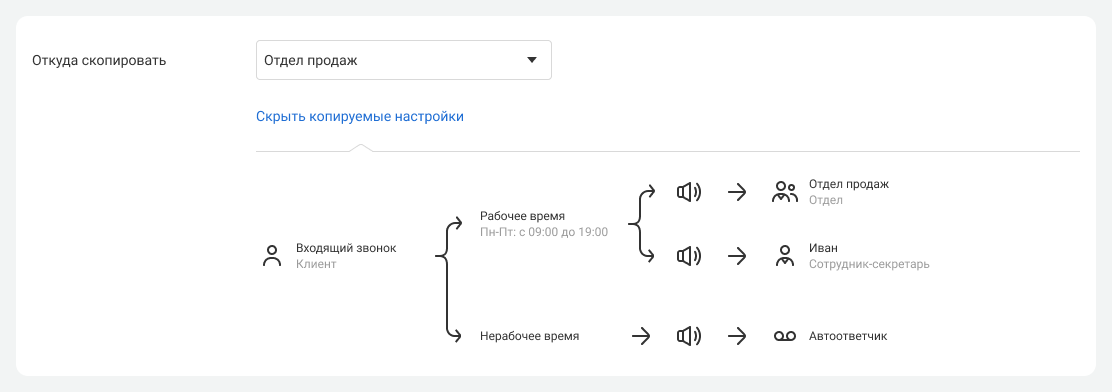
4. Отметьте галочками, куда вы хотите скопировать настройки номера. Вы можете скопировать настройки как на отдельные номера, так и на группы номеров.
5. После того, как вы выбрали, что, откуда и куда хотите скопировать, нажмите «Скопировать».
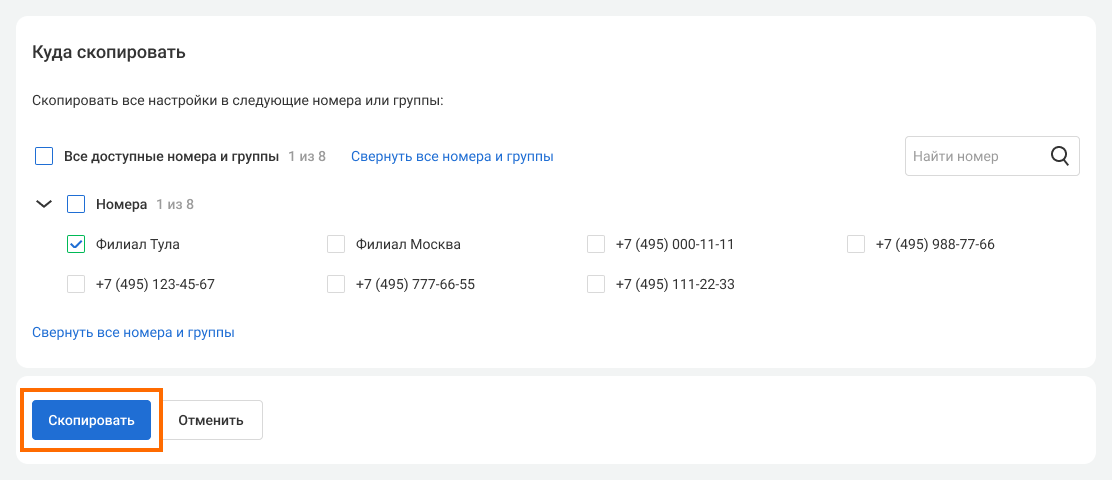
Готово. По завершении копирования появится уведомление «Настройки успешно сохранены».
